Budowa dysku twardego. Jak działa dysk HDD?
Spis treści:
Co to jest dysk twardy i do czego służy?
Każdy zna pojęcie dysku twardego, nie każdy jednak zdaje sobie sprawę, czym on jest i jak ważną pełni funkcję. Dysk HDD nazywany jest typem „tradycyjnym”. To trwała pamięć masowa, w której wykorzystuje się nośnik magnetyczny, przechowujący dane. Przymiotnik „twardy” odnosi się do materiału, z jakiego zrobione jest podłoże tego nośnika. Dyski twarde po połączeniu tworzą macierz dyskową, co pozwala nie tylko na zwiększenie dostępnej przestrzeni, lecz także szybkości odczytu i zapisu.
Polecane dyski HDD
Czym różni się dysk twardy od pamięci RAM? Random Access Memory jest pamięcią nietrwałą i wykorzystuje elektryczność do przechowywania danych, co oznacza, że magazynuje je tylko wtedy, gdy komputer jest włączony. Dyski HDD służą do przechowywania prywatnych danych, RAM – tych komputerowych. Hard Disk Drive zatrzymuje w sobie pliki na długi czas, jest jak szafa – raz włożona rzecz będzie tam do momentu, w którym nie postanowisz jej stamtąd wyciągnąć.
Jak działa dysk twardy HDD?
Aby dysk twardy HDD zaczął pracować, musi osiągnąć właściwą prędkość obrotową. Wymaga tego nie tylko szybkość jego pracy, ale również zasada działania głowic. Te umieszczone są w odpowiedniej odległości od wirujących talerzy dzięki poduszce powietrznej, którą wytwarza ich ruch obrotowy. Gdy głowice są w stanie spoczynku, stykają się z talerzami blisko ich osi.
Głowice magnetorezystywne odpowiedzialne są za zapis i odczyt plików. Odczyt to zmiana rezystancji głowicy odczytującej, natomiast zapis – zmiana natężenia pola magnetycznego, generowane przez głowicę zapisującą, która magnesuje ferromagnetyk do pełnego nasycenia, wykorzystując właściwości histerezy magnetycznej.
Jak zbudowany jest dysk twardy i jaką rolę pełni?
Dysk twardy to dwa namagnesowane talerze, które wykonują zazwyczaj między 5400 a 15000 obrotów na minutę. Im szybciej dysk magnetyczny się obraca, tym skuteczniej komputer odczytuje z niego informacje. Każde dane zapisywane są cyfrowo w postaci kodu binarnego, czyli serii zer i jedynek. Głowice zapisu i odczytu w dysku twardym wprowadzają do niego te cyfry dzięki magnesowaniu części talerza. Każdy bit ma postać zera lub jedynki. Kiedy głowica natrafia na namagnesowany obszar, wie, że zawarte są w nim informacje, które trzeba odczytać. Ta sama głowica może również dane zapisać – zmienia wtedy namagnesowanie bitów na talerzu.
Za każdym razem, gdy zapisujesz na dysku twardym jakiś plik bądź go usuwasz, głowica dostosowuje namagnesowanie talerza. Ponieważ informacje przechowywane są magnetycznie, HDD magazynują dane trwale, nawet wtedy, gdy komputer jest wyłączony.
Zalety i wady dysków HDD
Jakie są zalety dysków HDD? Największą z nich jest prawdopodobnie pojemność. Wśród najczęściej wybieranych znaleźć można:
- dysk 500GB HDD – mniejszy dysk pozwala na magazynowanie skromniejszej ilości danych, a przy tym rozsądniejsze zarządzanie zasobami pojemnościowymi. Również cena takiego nośnika jest bardzo zachęcająca. Wartość pamięci podręcznej cache dla dysków twardych HDD 500 GB waha się od 16 MB do 64 MB. Maksymalna wartość transferu zewnętrznego to około 600 MB/s;
- dysk HDD 1 TB – taki nośnik pozwala na magazynowanie filmów w jakości full HD, zdjęć w wysokiej rozdzielczości czy też najnowszych tytułów gier komputerowych, które nierzadko zajmują kilkanaście GB przestrzeni dyskowej. Dysk twardy 1 TB jest prawdopodobnie najchętniej wybieraną przez użytkowników opcją;
- dysk twardy 2 TB – taka pojemność świetnie nadaje się dla gamerów, osób pracujących na specjalistycznych programach, fotografów i wszystkich tych, którzy posiadają dane zajmujące sporo pamięci i chcą magazynować je w jednym miejscu.
Nie są to oczywiście jedyne dostępne pojemności. Na rynku znaleźć możesz nawet nośniki 16 TB, które świetnie sprawdzą się przy maszynach serwerowych. Pamiętaj także, że dyski różnią się od siebie formatem. Dysk HDD 3.5 cala montuje się przede wszystkim w komputerach stacjonarnych. Wyróżnia je spory rozmiar, dopasowany do standardowych kieszeni znajdujących się w jednostkach centralnych. Dysk HDD 2.5” jest mniejszy, dlatego sprawdzi się również w laptopach. Aktualnie najczęściej spotkać można dyski twarde SATA.
Kolejna zaleta wyróżniająca dysk twardy? Cena. Nośniki tego typu przeważnie są bardzo tanie, na pewno dużo tańsze niż SSD. Nawet zwiększenie pamięci o 1 TB nie powinno wiązać się z dużo większym wydatkiem. Dobry dysk nie jest równoznaczny z wielkim wydatkiem. Plusem dysków HDD jest też ogrom modeli, spośród których możesz wybierać. To, jaki dysk HDD wybierzesz, zależy do parametrów, na jakich Ci zależy.
Jakie są wady takich nośników? Zawsze niosą ze sobą jakieś ryzyko utraty danych. Może być to spowodowane wirusem lub uszkodzeniami mechanicznymi. Dyski zbudowane są z wielu małych części, które po czasie mogą ulegać zużyciu i w efekcie się niszczyć. Uszkodzony nośnik nie równa się utracie danych, jednak ich odzyskanie może być trudne, czasochłonne i kosztowne. Większość tego typu nośników nie jest chroniona hasłem. Jeżeli korzystasz z dysku jako pamięci zewnętrznej i przypadkowo go zgubisz lub zostanie skradziony, ktoś może uzyskać łatwy wgląd w Twoje dane.
Jak podłączyć dysk twardy do laptopa?
Podłączanie dysku do laptopa nie jest skomplikowaną czynnością. W przypadku dysku 3.5” zazwyczaj wkłada się go w obudowę komputera stacjonarnego, podłącza taśmą ATA do płyty głównej i doprowadza się do niego zasilanie. W przypadku, gdy chcesz odczytać dane z nośnika na laptopie, wystarczy kupno specjalnego adaptera. Najpierw podłącz do niego zasilacz, który następnie podepniesz do prądu. Następnie sparuj ze sobą nośnik i laptopa za pomocą kabla USB. Kolejnym krokiem jest wciśnięcie przycisku zasilania typu on/off – tuż po uruchomieniu nośnika staje się on widoczny dla komputera.
Znajdziesz w Morele
Karty graficzne - Dyski zewnętrzne HDD - Dyski HDD 10 TB - Dyski HDD 4 TB - HDD 3TB

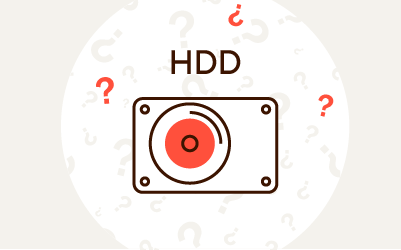

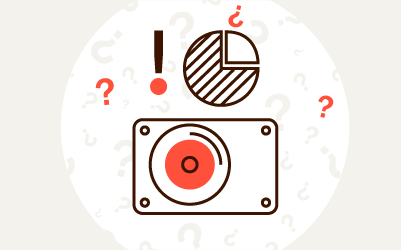
Komentarze (1)
SSD, to nie dyski twarde, tylko zupełnie inna technologia przechowywania danych.
SSHD, to nie połączenie dysku twardego i SSD, tylko dysk twardy z dodatkowym buforem NANDowym. Marketingowe ciągoty w kierunku przedstawiania go jako niemalże SSD, czy połączenia zalet dysku twardego i SSD są sporym nadużyciem. Jeśli coś jest naprawdę łączone w tym rozwiązaniu, to wady obu technologii.
Rozróżnienie danych na prywatne (przechowywane na dysku) i komputerowe (przechowywane w RAMie) jest tak absurdalne, że aż trudno się do tego odnieść.
Skuteczność odczytywania danych zależy od tego, jak bliska nominalnej prędkości obrotowej dysku jest rzeczywista prędkość obrotowa. Wszelkie odchylenia utrudniają utrzymanie synchronizacji sygnału.
Cała powierzchnia talerza jest namagnesowana. W skali nano wszystkie substancje magnetyczne są namagnesowane. Szczegółów w zakresie kodowania danych, detekcji i korekcji sygnału oszczędzę, bo to temat na książkę.
Ryzyko złapania wirusa jest bez związku z dyskiem twardych. Od bardzo dawna wszystkie dyski mają możliwość zabezpieczenia ich hasłem ATA, z drugiej strony dla specjalistów przełamanie tego zabezpieczenia, to zazwyczaj kilka minut pracy. Zupełnie niezależnie od dysku można korzystać z zabezpieczeń programowych, w tym różnego rodzaju systemów szyfrowania - ale to też nie jest cecha, ani tym bardziej wada dysku. I zgubienie, czy kradzież dysku też są zdarzeniami losowymi, a nie cechami dysków. Elementarnej logiki brakuje w tym fragmencie artykułu.